Jak sprawdzić czy mój Mac otrzyma Handoff z OS X Yosemite?
19 czerwca 2014
 Jak dobrze wiemy (a jeśli nie to klik) nie wszyscy użytkownicy systemu OS X Yosemite otrzymają funkcję Handoff. Jak więc sprawdzić, czy mój Mac „łapie” się na to rozwiązanie?
Jak dobrze wiemy (a jeśli nie to klik) nie wszyscy użytkownicy systemu OS X Yosemite otrzymają funkcję Handoff. Jak więc sprawdzić, czy mój Mac „łapie” się na to rozwiązanie?
Kluczowy element stanowi tutaj Bluetooth 4.0 LE. Jeśli Mac posiada tę wersję modułu, to Handoff będzie działać. Chcąc sprawdzić jego obecność w komputerze musimy tylko wykonać następujące czynności:
1. Klikamy na ikonkę i z menu wybieramy Ten Mac….
2. W nowym oknie klikamy na przycisk Raport systemowy…, a następnie na Bluetooth.
3. Odnajdujemy sekcję Wersja LMP:. Jeśli widnieje tutaj wpis w postaci „0x6„, to oznacza, że nasz Mac posiada Bluetootha 4.0 LE. Inny zapis świadczy o jego braku.
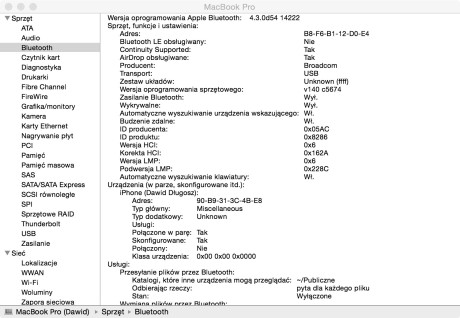 via iMore
via iMore
Jak dodać kafelki „Zamknij”, „Uruchom ponownie” i „Wyloguj” na ekranie startowym Windows 8?
4 grudnia 2012
 Dostęp do przycisków zasilania w Windows 8 jest dosyć utrudniony. Na szczęście można je szybko dodać w postaci kafli bezpośrednio na ekranie startowym.
Dostęp do przycisków zasilania w Windows 8 jest dosyć utrudniony. Na szczęście można je szybko dodać w postaci kafli bezpośrednio na ekranie startowym.
W tym celu wystarczy tylko uruchomić Notatnik i wkleić poniższy kod:
set WshShell = WScript.CreateObject("WScript.Shell")
strStartMenu = WshShell.SpecialFolders("StartMenu")
set oShellLink = WshShell.CreateShortcut(strStartMenu & "\Shutdown.lnk")
oShellLink.TargetPath = "%systemroot%\System32\shutdown.exe"
oShellLink.Arguments = "-s -t 0"
oShellLink.WindowStyle = 1
oShellLink.IconLocation = "%systemroot%\System32\shell32.dll,27"
oShellLink.Description = "Shutdown Computer (Power Off)"
oShellLink.WorkingDirectory = "%systemroot%\System32\"
oShellLink.Save
Set oShellLink = Nothing
set oShellLink = WshShell.CreateShortcut(strStartMenu & "\Log Off.lnk")
oShellLink.TargetPath = "%systemroot%\System32\shutdown.exe"
oShellLink.Arguments = "-l"
oShellLink.WindowStyle = 1
oShellLink.IconLocation = "%systemroot%\System32\shell32.dll,44"
oShellLink.Description = "Log Off (Switch User)"
oShellLink.WorkingDirectory = "%systemroot%\System32\"
oShellLink.Save
Set oShellLink = Nothing
set oShellLink = WshShell.CreateShortcut(strStartMenu & "\Restart.lnk")
oShellLink.TargetPath = "%systemroot%\System32\shutdown.exe"
oShellLink.Arguments = "-r -t 0"
oShellLink.WindowStyle = 1
oShellLink.IconLocation = "%systemroot%\System32\shell32.dll,176"
oShellLink.Description = "Restart Computer (Reboot)"
oShellLink.WorkingDirectory = "%systemroot%\System32\"
oShellLink.Save
Set oShellLink = Nothing
Wscript.Echo "Shutdown, Restart and Log Off buttons have been created. You can now pin them to the Start Screen of your Windows 8 computer (if they are not already there)."
Następnie zapisz plik z rozszerzeniem VBS i uruchom skrypt. To wszystko! Po chwili na ekranie startowym Windows 8 zobaczysz trzy nowe kafelki. Jeden wyłączający komputer, drugi wylogowujący użytkownika i trzeci w postaci Restart.

 Jak dobrze wiemy, wraz z iOS 8 i OS X Yosemite doczekamy się wielu funkcji, które ukrywają się pod wspólną nazwą Kontynuacja. Jedną z nich będzie możliwość wysyłania zwykłych wiadomość SMS (nie iMessage) z komputera Mac. Niemniej, funkcja obecnie nie wszystkim działa. Dlaczego?
Jak dobrze wiemy, wraz z iOS 8 i OS X Yosemite doczekamy się wielu funkcji, które ukrywają się pod wspólną nazwą Kontynuacja. Jedną z nich będzie możliwość wysyłania zwykłych wiadomość SMS (nie iMessage) z komputera Mac. Niemniej, funkcja obecnie nie wszystkim działa. Dlaczego?
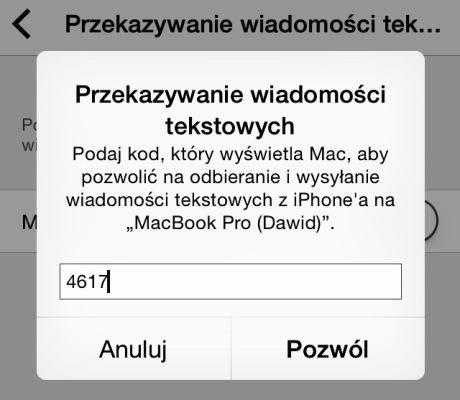
 Nazywam się Dawid Długosz i właśnie trafiłeś na mój blog. Więcej informacji na mój temat przeczytać możesz na stronie
Nazywam się Dawid Długosz i właśnie trafiłeś na mój blog. Więcej informacji na mój temat przeczytać możesz na stronie